3 個螢幕錄製 Genshin Impact 演練指南 [教程]
Genshin Impact 是一款開放世界 3D 遊戲,專注於虛擬角色扮演,具有出色的故事情節和角色。錄製《原神》以其神奇的冒險和動作在遊戲玩家中非常受歡迎,因為它能夠為用戶提供一種儲存您優秀的遊戲玩法或在各種平台上分享的可行方式。好吧,您在正確的頁面上!在這篇文章中,我們介紹了 3 種輕鬆錄製高品質原神遊戲的方法!
指南清單
第 1 部分:高品質錄製 Genshin Impact 遊戲的最佳方式 第2部分:如何在Windows/Mac上透過OBS記錄原神影響 第 3 部分:使用 GeForce Experience 錄製 Genshin Impact 的步驟 第 4 部分:如何記錄原神的常見問題解答第 1 部分:高品質錄製 Genshin Impact 遊戲的最佳方式
最簡單的方法之一,也是最好的方法之一,就是使用 4Easysoft螢幕錄影機 工具。這個用戶友好的工具提供了易於使用的功能,使您能夠在螢幕上記錄原始亮點和遊戲技能。此外,它還整合了 CPU 和 GPU 加速技術,可高品質記錄您的遊戲過程,沒有任何延遲問題。此外,其出色的功能和功能都經過精心設計,可讓您快速且有效率地錄製《原神》遊戲。

支援輸出調整選項,您可以使用這些選項來提高錄製的 Genshin Impact 的整體品質。
提供各種可自訂的鍵盤快速鍵,讓您快速啟動、暫停、停止或截取螢幕截圖。
配備區域選擇功能,使您能夠選擇螢幕上所需的區域。
能夠同時錄製您的 Genshin Impact 遊戲和網路攝影機。
如何使用 4Easysoft Screen Recorder 高品質螢幕錄製 Genshin Impact 遊戲:
步驟1下載並安裝 4Easysoft螢幕錄影機 Windows 或 Mac 桌面上的工具。然後,啟動該工具並單擊 遊戲錄音機 按鈕。

第2步接下來,該工具將自動偵測您的 Genshin Impact 遊戲。您也可以單擊 選擇遊戲 按鈕並勾選原神。若要同時捕捉遊戲和您的反應,請點擊 網路攝影機 和 麥克風開關 按鈕將其打開。

步驟3之後,為了確保高品質的結果,請勾選 記錄設定 按鈕與 齒輪 圖示.上 優先 視窗,選擇 輸出 標籤。在這裡,您可以設定輸出 幀率 至 60 fps 和 視訊品質 至無損。然後,完成設定後,按一下 好的 按鈕下方的 音訊設定.

步驟4然後,透過點擊啟動 Genshin Impact 的錄製過程 記錄 按鈕。在 3 秒倒數結束之前,返回原神遊戲。

步驟5如果您完成了 Genshin Impact 遊戲錄製,請勾選「停止」圖示。之後,該工具將帶您使用其內建預覽功能。在這裡,如果您願意,您可以在單擊之前查看輸出 出口 按鈕。

第2部分:如何在Windows/Mac上透過OBS記錄原神影響
現在您已經找到了記錄 Genshin Impact 遊戲的最佳方式, OBS工作室 是另一個可以幫助您的螢幕錄影工具。這款輕量級、易於存取的開源螢幕錄影工具能夠高品質錄製《原神》遊戲玩法。此外,它可以提供高壓縮的螢幕錄製輸出,同時保持原始品質。此外,它還經過編程,可以在螢幕錄製過程中為您提供高性能。如果你問OBS是否支援遊戲過程中的網路攝影機錄製,答案是肯定的!它可以!那麼,要如何在OBS Studio上錄製原神呢?以下是告訴您如何操作的步驟:
步驟1下載 OBS工作室 在您的 Windows 或 Mac 電腦上。之後,啟動它,單擊 添加 按鈕與 加 圖標下的 來源 部分,然後選擇 遊戲捕捉 從選項中。之後,將標籤保留為 遊戲捕捉 並勾選 好的 按鈕。
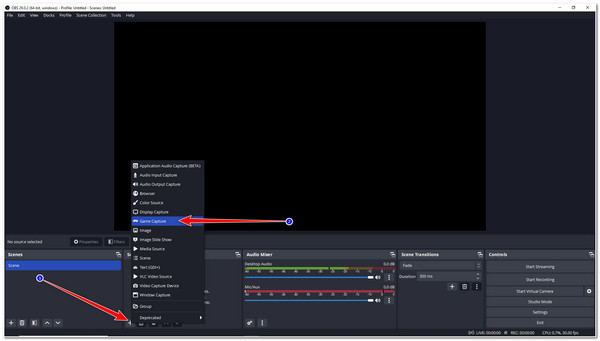
第2步上 “遊戲捕獲”的屬性 窗口,單擊 模式下拉式選單 並選擇 捕獲任何全螢幕應用程式 並勾選確定按鈕。
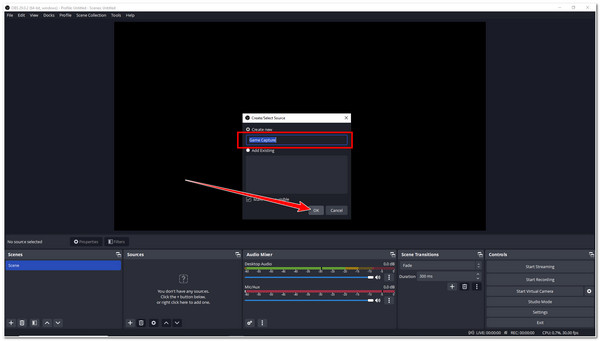
步驟3之後,前往您的 原神衝擊,啟動它 全螢幕 並回到你的 OBS工作室。一旦您的遊戲玩法出現在 OBS 視窗中,該工具就會被識別並開始錄製。
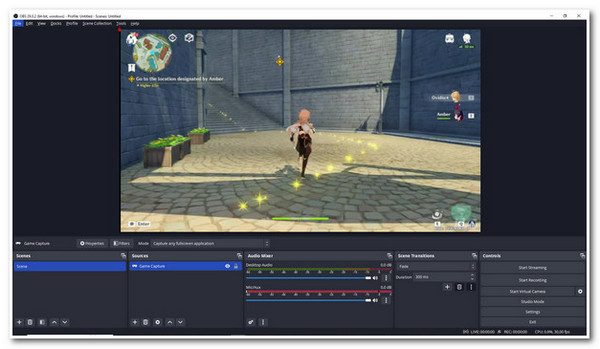
第 3 部分:使用 GeForce Experience 錄製 Genshin Impact 的步驟
除了OBS工作室, GeForce 體驗 也是記錄《原神》遊戲玩法的最佳工具之一!這個螢幕錄影工具非常出色,因為它可以增強您錄製的螢幕遊戲的外觀。使用其出色的過濾器,您可以將 Genshin Impact 錄音提升到一個新的水平。它還配備了遊戲設定最佳化功能,可自動最佳化電腦的 GPU、CPU 和顯示器。此功能可讓您以最佳的效能和影像品質平衡來捕捉螢幕上的 Genshin Impact 遊戲。那麼如何使用 GeForce Experience 錄製 Genshin Impact 遊戲過程呢?以下是您需要執行的步驟:
步驟1啟動 GeForce 體驗 在您的電腦上,然後訪問 記錄 透過按下覆蓋層中的選項 Alt+Z 在你的鍵盤上。之後,點擊 設定 按鈕來自訂您想要的 影片截取 設定.
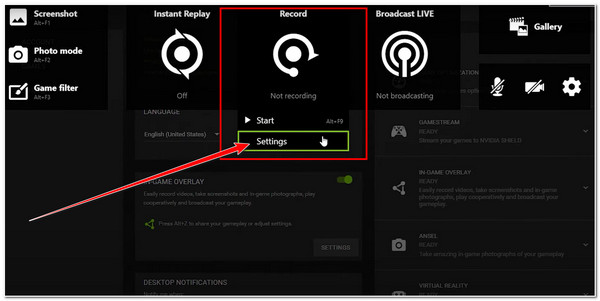
第2步然後,在螢幕上選擇您喜歡的品質、解析度、幀速率和位元率 影片截取 窗戶。對您的設定感到滿意後,勾選 節省 螢幕右上角的按鈕可儲存您的設定。
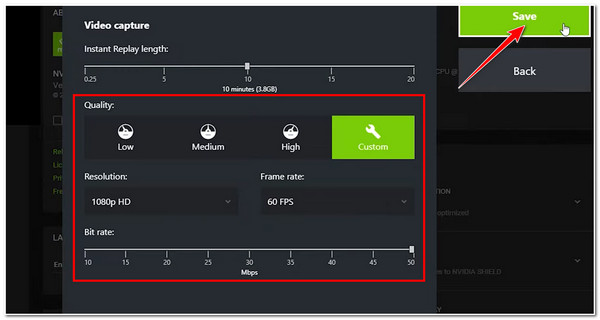
步驟3之後,點擊開始錄製過程 開始 按鈕下的 記錄 選項。然後,GeForce Experience 將自動啟動錄製過程。
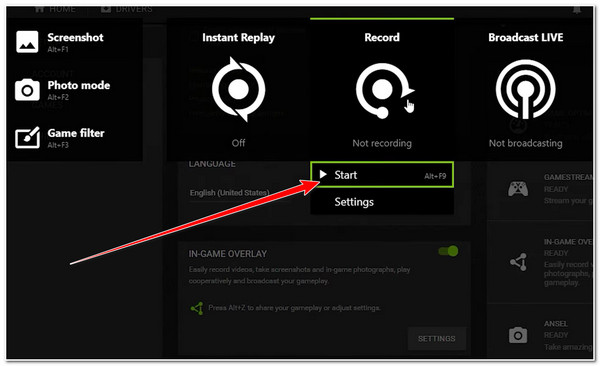
第 4 部分:如何記錄原神的常見問題解答
-
元神手機如何錄影?
您可以在 Android 或 iPhone 上使用裝置的內建螢幕錄影機功能。您可以透過 Android 裝置控製或 iPhone 的控制中心輕鬆存取它們。
-
OBS Studio是否支援熱鍵快速開始錄製原神?
是的,它支援自訂熱鍵!如果您不知道在哪裡新增所需的快捷鍵來啟動特定流程,只需前往 OBS Studio 並點擊 文件 標籤。然後,從選項中選擇 設定,然後在新視窗中勾選 熱鍵。現在,您可以為每個功能或流程新增各種快捷鍵。
-
如何高品質錄製原神?
由於《原神》在玩遊戲時提供 4K 解析度和 60 fps 幀速率,因此您也應該在錄影機上調整相同的設定。
結論
你有它!這些是記錄《原神》遊戲玩法的 3 種絕佳方法。現在,您可以儲存並分享您在《原神》開放世界中經歷過的神奇冒險和驚心動魄的動作。在這三個選項中, 4Easysoft螢幕錄影機 工具是最好的!由於其簡單的螢幕錄製過程,可以提供高品質的結果!立即開始您的原神之旅,並使用 4Easysoft Screen Recorder 記錄您的遊戲亮點!


